Hur du ställer in dold markör när du anger data i Windows 10/11

Är du irriterad över situationen där muspekaren dyker upp i textfältet medan du skriver?
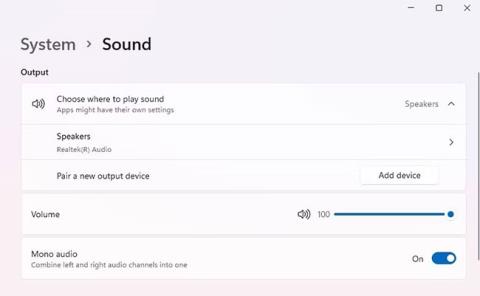
Som standard spelar din dator upp ljud i stereo med båda högtalarna. Men om en av dina högtalare inte fungerar korrekt eller om du använder hörlurar med en öronsnäcka kanske du inte kan höra vissa ljud om de spelas på den inaktiva högtalaren.
Lyckligtvis låter Windows dig ändra ditt ljud från stereo till mono och spela allt ditt ljud genom en enda högtalare. Du kan också använda monoläge som standardinställning för bättre tillgänglighet om du hör bättre med ett öra.
Vad är Mono Audio?
Mono är en förkortning för "monofonisk", där "mono" betyder en och "fonisk" betyder ljud. När ljud spelas genom en enda kanal kallas det monoljud. Det är inte antalet instrument i en inspelning, utan kanalerna genom vilka dessa ljud sänds.
De flesta hemelektronik, inklusive datorer och telefoner, är konfigurerade för att använda stereoljud. Om du inte ändrar inställningarna manuellt för att spela mono, kommer du att höra allt i stereo. Om en av dessa ljudkanaler av någon anledning inte sänder ljud, blir lyssningsupplevelsen sämre.
I nästan alla fall är den bästa lösningen att köpa några prisvärda PC-högtalare och få tillbaka ditt stereoljud. Men du kan också åtgärda problemet genom att aktivera monoljud på Windows.
Hur man slår på/stänger av Mono Audio via Windows-inställningar
Att slå på eller av Mono Audio är inte alltför komplicerat i Windows. Börja med att trycka på Win + I för att starta appen Inställningar . Välj Ljud från den högra rutan. Hitta ett alternativ som heter Mono audio och aktivera knappen till höger.
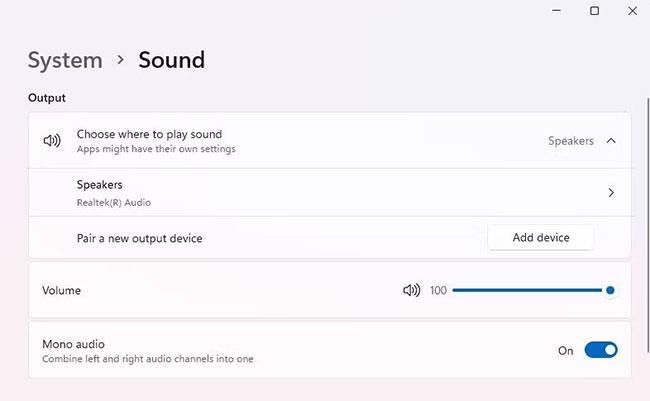
Slå på monoljud från Inställningar
Om vissa ljud inte spelades tidigare, försök spela dem igen och se om de spelas nu.
Om du vill återgå till att använda stereoljud, stäng bara av den här knappen igen och du är klar.
Hur man slår på/stänger av Mono Audio via tillgänglighetsinställningar
Gå igenom tillgänglighetsinställningarna på samma sätt som med vanliga inställningar.
Tryck på Win + I för att starta programmet Inställningar. Välj Tillgänglighet från det vänstra sidofältet och välj Ljud från den högra rutan. Leta efter alternativet som heter Mono audio och aktivera knappen bredvid.
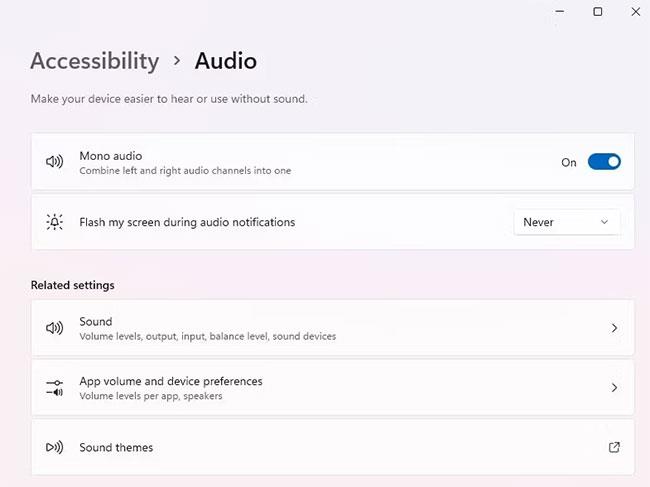
Aktivera monoljud från tillgänglighetsinställningarna
Testa högtalaren genom att spela upp ett ljud för att dubbelkolla att den fungerar. Om du vill stänga av den klickar du bara på vippknappen igen.
Hur man aktiverar/inaktiverar Mono Audio i VLC Media Player
Om du inte vill aktivera Mono Audio för hela ditt operativsystem kan du helt enkelt använda inställningarna i din mediaspelare. Detta säkerställer att allt medieinnehåll som du spelar utanför just den mediespelaren fortfarande spelas i stereo.
Det finns många mediaspelare som tillåter monoljuduppspelning, artikeln kommer att använda VLC som ett exempel här.
Börja med att spela upp video- eller ljudfilen på VLC. Välj alternativet Ljud från det övre menyfliksområdet och välj Stereoläge. Välj Mono från listan.
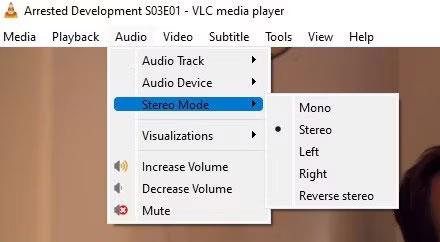
Aktivera Mono Audio i VLC Media Player
Nu kan du lyssna på ljudet i monoläge. När du vill återgå till stereoljud, gå till Audio > Stereo igen och välj Stereo.
Förhoppningsvis kan du höra alla ljud efter att ha bytt till Mono Audio. Att lyssna på ljud genom bara en kanal är i allmänhet inte lika roligt som två kanaler, men det hjälper dig när du reparerar ljudutrustning.
När du har fått din nya ljudenhet vill du bekanta dig med alla ljudinställningar i Windows för att få ut det bästa av din nya enhet. Visste du till exempel att Windows erbjuder ett antal inbyggda ljudförbättringar för att förbättra ljudkvaliteten ?
Är du irriterad över situationen där muspekaren dyker upp i textfältet medan du skriver?
Även om Discord fungerar smidigt för det mesta, kan du ibland stöta på ett problem som ger dig huvudvärk när du försöker komma på hur du ska lösa det.
Om du inte använder Narrator eller vill använda en annan app kan du enkelt stänga av eller inaktivera den.
Windows kommer med ett mörkt tema som förbättrar systemets övergripande estetik. Det här alternativet är dock begränsat och påverkar kanske inte vissa applikationer.
Medan du väntar på att Microsoft officiellt ska ta Copilot till Windows 10, kan du uppleva denna AI-chatbottjänst tidigt genom att använda tredjepartsverktyg som ViveTool.
Live Captions hjälper alla, inklusive de som är döva eller hörselskada, att bättre förstå ljudet genom att titta på bildtexter av vad som sägs.
Den här guiden visar dig hur du helt återställer Windows Update-komponenter och policyer till standard i Windows 11.
Din Windows 11 rapporterar ett fel om att inte ta emot tillräckligt med RAM, saknar RAM medan enhetens RAM fortfarande är tillgängligt. Den här artikeln hjälper dig att hantera den här situationen snabbt.
Många användare har problem med att installera videoredigeringsverktyget Clipchamp via Microsoft Store. Om du har samma problem och vill installera och prova detta gratis videoredigeringsverktyg, oroa dig inte!
Gigabyte blir nästa datorkomponenttillverkare att tillkännage en lista över moderkortsmodeller som stöder kompatibilitet och sömlös uppgradering till Windows 11.
Ett vanligt problem bland dessa är att efter att ha aktiverat Hyper-V på Windows 11 går det inte att starta upp till låsskärmen.
Drivrutiner för hårdvaruenheter på datorn används för att hårdvaran ska kommunicera med operativsystemet.
Lokal säkerhetspolicy är en kraftfull funktion i Windows som låter dig kontrollera säkerheten för datorer i ett lokalt nätverk.
Paint Cocreator är en funktion inbäddad i Microsoft Paint-applikationen. Det kan skapa flera versioner av bilder med DALL-E, ett bild-AI-system baserat på den textinmatning du tillhandahåller.
Oavsett om du vill öva på ett tal, behärska ett främmande språk eller skapa en podcast, är det en enkel process att spela in ljud på en Windows 11-dator.
Battery Saver är en av de användbara inbyggda funktionerna i Windows 11.
I vissa situationer måste du starta om din Windows 11-dator för att åtgärda problem, installera uppdateringar, slutföra installationsprocessen eller utföra några andra nödvändiga uppgifter.
Att skapa ett anpassat energischema kanske inte är ovanligt för dig om du har använt Windows i många år. Men visste du att du kan importera och exportera energischeman i Windows?
Genom en säkerhetsfunktion som kallas Dynamic Lock kan du enkelt ställa in din dator så att den automatiskt låser sig säkert när du lämnar din arbetsplats, utan att behöva stänga av systemet helt.
Windows 11 kommer med en avancerad inställning, kallad Hardware Accelerated GPU Scheduling, som kan öka spel- och videoprestanda genom att optimera GPU-kraften på PC.
Kioskläge på Windows 10 är ett läge för att endast använda 1 applikation eller endast åtkomst till 1 webbplats med gästanvändare.
Den här guiden visar hur du ändrar eller återställer standardplatsen för mappen Kamerarulle i Windows 10.
Redigering av hosts-filen kan göra att du inte kan komma åt Internet om filen inte ändras på rätt sätt. Följande artikel hjälper dig att redigera hosts-filen i Windows 10.
Om du minskar storleken och kapaciteten på foton blir det lättare för dig att dela eller skicka dem till vem som helst. I synnerhet på Windows 10 kan du ändra storlek på foton med några enkla steg.
Om du inte behöver visa nyligen besökta föremål och platser av säkerhetsskäl eller integritetsskäl kan du enkelt stänga av det.
Microsoft har precis släppt Windows 10 Anniversary Update med många förbättringar och nya funktioner. I den här nya uppdateringen kommer du att se många förändringar. Från stöd för Windows Ink-penna till stöd för webbläsartillägg för Microsoft Edge, Start-menyn och Cortana har också förbättrats avsevärt.
En plats för att styra många operationer direkt i systemfältet.
På Windows 10 kan du ladda ner och installera grupppolicymallar för att hantera Microsoft Edge-inställningar, och den här guiden visar dig processen.
Dark Mode är ett mörk bakgrundsgränssnitt på Windows 10, som hjälper datorn att spara batteri och minska påverkan på användarens ögon.
Aktivitetsfältet har begränsat utrymme, och om du regelbundet arbetar med flera appar kan du snabbt få ont om utrymme för att fästa fler av dina favoritappar.




























